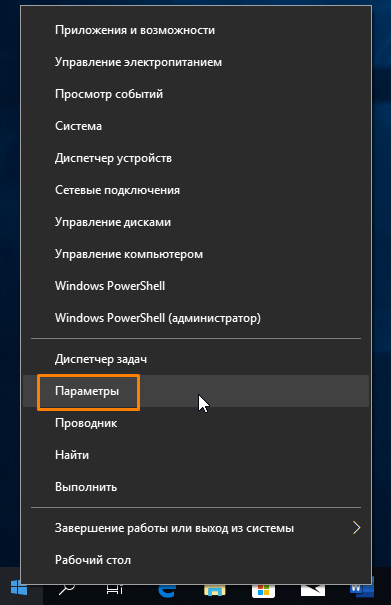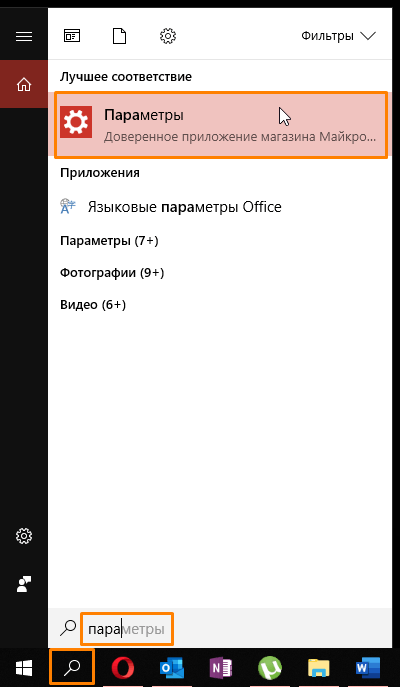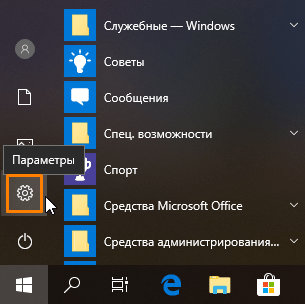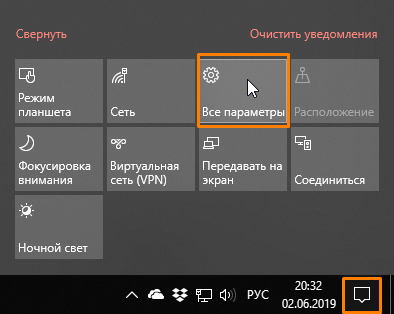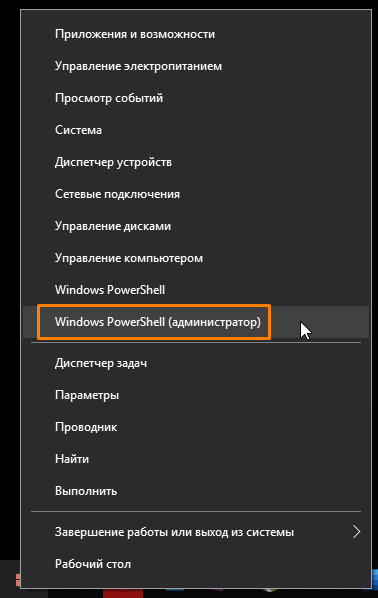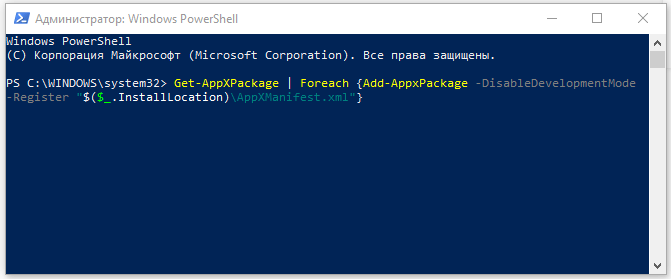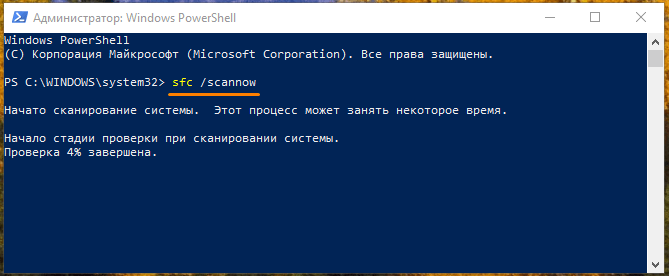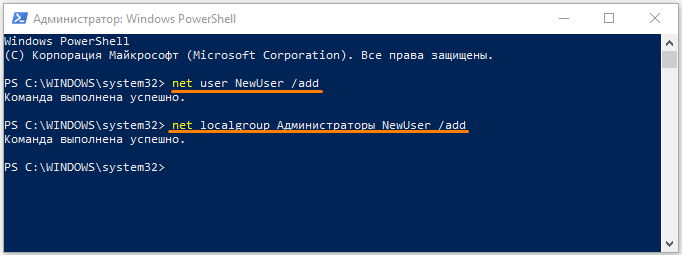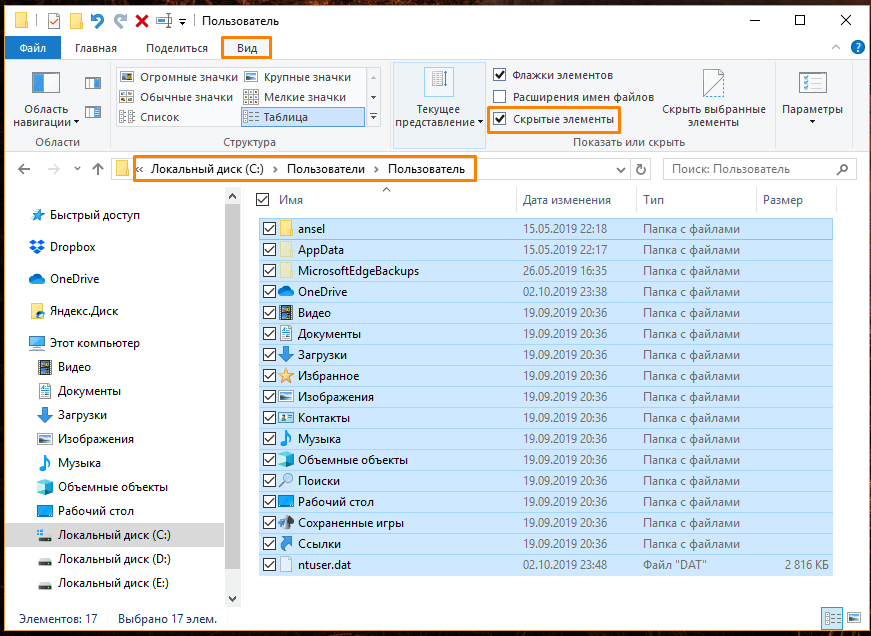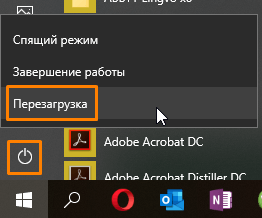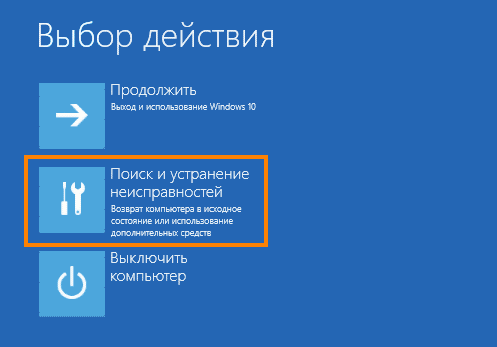Содержание
- Исправление неполадки с открытием «Параметров»
- Способ 1: Перерегистрация приложений
- Способ 2: Создание нового аккаунта и перенос данных в него
- Способ 3: Проверка целостности системных файлов
- Способ 4: Устранение вирусного заражения
- Способ 5: Восстановление системы
- Заключение
- Вопросы и ответы
В новейшей версии «окон» компания Microsoft несколько изменила настройки: вместо «Панели управления» подстроить ОС под себя можно через раздел «Параметры». Иногда случается так, что вызвать его не получается, и сегодня мы расскажем, как устранить эту проблему.
Исправление неполадки с открытием «Параметров»
Рассматриваемая проблема уже довольно известна, и потому существует несколько методов её решения. Рассмотрим все их по порядку.
Способ 1: Перерегистрация приложений
Один из наиболее эффективных способов исправления проблем с приложениями – их перерегистрация путём ввода специальной команды в Windows PowerShell. Проделайте следующее:
- Нажмите сочетание клавиш Win+R, после чего введите в текстовое поле сочетание
PowerShellи подтвердите нажатием на кнопку «ОК». - Далее скопируйте команду ниже и вставьте её в окошко утилиты сочетанием Ctrl+V. Подтвердите ввод команды нажатием Enter.
Обратите внимание! Эта команда может приводить к нестабильной работе других приложений!
Get-AppXPackage | Foreach {Add-AppxPackage -DisableDevelopmentMode -Register "$($_.InstallLocation)\AppXManifest.xml"} - После применения этой команды может понадобиться перезагрузить компьютер.
В большинстве случаев этот способ эффективен, однако иногда всё же не работает. Если в вашем случае он оказался бесполезен, используйте следующий.
Способ 2: Создание нового аккаунта и перенос данных в него
Основной причиной рассматриваемой неполадки является сбой в конфигурационном пользовательском файле. Самым эффективным решением в таком случае будет создание нового пользователя и перенос данных со старой учётной записи в новую.
- Вызовите «Строку» от имени администратора.
Подробнее: Как открыть «Командную строку» от имени администратора
- Введите в неё команду по следующей схеме:
net user *имя пользователя* *пароль* /addВместо *имя пользователя* введите желаемое наименование новой учётки, вместо *пароль* – кодовую комбинацию (впрочем, можете вводить и без пароля, это не критично), оба без звёздочек.
- Далее новому аккаунту нужно добавить полномочия администратора – сделать это можно с помощью той же «Командной строки», введите следующее:
net localgroup Администраторы *имя пользователя* /add - Теперь перейдите к системному диску или предназначенному для него разделу на HDD. Воспользуйтесь вкладкой «Вид» на панели инструментов и отметьте галочкой пункт «Скрытые элементы».
Читайте также: Как открыть скрытые папки в Windows 10
- Далее открывайте папку Users, в которой найдите директорию вашей старой учётной записи. Войдите в неё и нажмите Ctrl+A для выделения и Ctrl+C для копирования всех имеющихся файлов.
- Далее переходите к директории ранее созданной учётки и вставьте все имеющиеся данные в неё комбинацией Ctrl+V. Дождитесь, пока информация скопируется.
Этот способ более сложный, однако он гарантирует решение рассматриваемой проблемы.
Способ 3: Проверка целостности системных файлов
В некоторых случаях проблему вызывают либо неаккуратные действия пользователя, либо повреждения файлов вследствие логических ошибок на жестком диске. В первую очередь от подобных сбоев страдают системные файлы, поэтому приложение «Параметры» может перестать запускаться. Мы уже рассматривали возможные варианты проверки состояния системных компонентов, поэтому чтобы не повторяться, приведём ссылку на соответствующее руководство.
Подробнее: Проверка целостности системных файлов в Windows 10
Способ 4: Устранение вирусного заражения
Зловредное ПО атакует в первую очередь системные компоненты, в том числе и такие критически важные как «Панель управления» и «Параметры». Сейчас подобных угроз осталось немного, но лучше удостовериться, что компьютер свободен от вирусного заражения. Методов проверки машины и устранения заражения существует масса, самые эффективные и актуальные из них приведены в отдельном руководстве на нашем сайте.
Урок: Борьба с компьютерными вирусами
Способ 5: Восстановление системы
Иногда вирусы или пользовательская невнимательность приводят к критическим сбоям, симптомом чего может быть неработоспособность приложения «Параметры». Если ни один из представленных выше вариантов решения проблемы вам не помог, следует задействовать средства восстановления системы. Советуем воспользоваться руководством ниже, в котором обо всем подробно рассказано.
Подробнее: Восстановление системы Windows 10
Заключение
Мы рассмотрели методы устранения проблемы с запуском «Параметров» Windows 10. Подводя итоги, хотим отметить, что характерна она для старых релизов редмондской ОС, и в новейших встречается очень редко.
Еще статьи по данной теме:
Помогла ли Вам статья?
|
0 / 0 / 2 Регистрация: 07.04.2019 Сообщений: 22 |
|
|
1 |
|
Не запускаются Параметры экрана30.06.2019, 15:41. Показов 33242. Ответов 14
Нажимаю ПКМ по рабочему столу, выбираю «Параметры Экрана» и жду, оно тип запускается, видна шестерёнка ,а потом бац, и закрывается. Как быть и что делать?
0 |
|
Модератор 7458 / 4007 / 502 Регистрация: 13.03.2013 Сообщений: 14,711 Записей в блоге: 12 |
|
|
30.06.2019, 18:46 |
2 |
|
Как быть и что делать? Мой магический шар отобрали у меня цыгане, поэтому узнать Вашу версию ОС и то, после чего появилась проблема для меня не представляется возможным.
0 |
|
0 / 0 / 2 Регистрация: 07.04.2019 Сообщений: 22 |
|
|
30.06.2019, 18:50 [ТС] |
3 |
|
Во первых: в метках фигурирует Виндовс 10, во вторых: я уже всё решил)
0 |
|
Модератор 7458 / 4007 / 502 Регистрация: 13.03.2013 Сообщений: 14,711 Записей в блоге: 12 |
|
|
30.06.2019, 19:11 |
4 |
|
в метках фигурирует Виндовс 10 И что? Вы в курсе, что у системы есть версия, разрядность и сборка?
я уже всё решил Каким образом?
0 |
|
0 / 0 / 2 Регистрация: 07.04.2019 Сообщений: 22 |
|
|
30.06.2019, 19:14 [ТС] |
5 |
|
Решение 1) Сори , недоглядел, не думал что разные версии одной и той же Виндовс могут разнится по ошибкам
0 |
|
0 / 0 / 0 Регистрация: 05.01.2020 Сообщений: 3 |
|
|
05.01.2020, 23:48 |
6 |
|
Та же проблема. Купил новый моник, хотел настроить герцовку, а параметры экрана не открываются. Откат к точке восстановления не помогал. У меня видеокарта AMD, в настройках радеон выставить разрешение и частоту не получалось. Решил проблему установкой драйвера к монитору (оказывается, и такие есть), и консольной программой QRes, через неё установил нужное разрешение. Параметры экрана так и не открываются.
0 |
|
10096 / 5166 / 1290 Регистрация: 05.10.2016 Сообщений: 14,547 |
|
|
07.01.2020, 00:56 |
7 |
|
Купил новый моник Марка? Модель? И при чём тут «видеокарта AMD» ? (Марка? Модель?)
0 |
|
0 / 0 / 0 Регистрация: 05.01.2020 Сообщений: 3 |
|
|
07.01.2020, 01:54 |
8 |
|
Марка? Модель? Монитор Acer vg270u, там 2к разрешение и 75 герц. Подключил через дисплей порт, разрешение сразу нужное встало, но не 75 герц, а 60. Видеокарта RX 5700 XT, к ней идет Radeon Software, и через него, как потом оказалось, тоже можно поставить нужную герцовку (когда установил драйвер к монитору). У видеокарт Nvidia тоже самое можно делать через их панель. Я в этой теме отписался потому что сам потратил 2 часа на эту проблему, может информация кому поможет.
0 |
|
6 / 5 / 1 Регистрация: 11.12.2019 Сообщений: 41 |
|
|
11.01.2020, 01:33 |
9 |
|
У меня тоже такая же проблема была из-за файла SetupComplete.cmd SetupComplete
@Echo off Вот такой SetupComplete закидывал в образ и после установки не мог зайти в параметры экрана ни через рабочий стол, ни через параметры. Сами параметры работали, но не работала вкладка система и после нажатия выкидывало… А с рабочего стола «Параметры экрана» открывались и сразу закрывались. Не стал выяснять из-за какой службы, а решил проблему отключнием через реестр.
0 |
|
0 / 0 / 0 Регистрация: 18.04.2021 Сообщений: 3 |
|
|
18.04.2021, 12:06 |
10 |
|
У меня тоже такая же проблема была из-за файла SetupComplete.cmd Можете пожалуйста с этим помочь, та же проблема что вы описали, при открытии с рабочего стола пункта параметры экрана на пару секунд загорается синее окно параметров и не прогружаясь закрывается, при этом сами параметры работают кроме вкладки система. Пробовал запуститься в безопасном режиме, с ним всё работает. Так же пробовал отключить все службы через msconfig и включить те что нужны тогда всё тоже работало, но пропадал значок интернета на панели задач в итоге включил все службы обратно. По вашему описанию не понимаю что нужно сделать чтобы параметры заработали.
0 |
|
6 / 5 / 1 Регистрация: 11.12.2019 Сообщений: 41 |
|
|
20.04.2021, 12:01 |
11 |
|
По вашему описанию не понимаю что нужно сделать чтобы параметры заработали. У меня была выключена какае-то служба уже не помню… Какие службы вы отключили?
0 |
|
0 / 0 / 0 Регистрация: 18.04.2021 Сообщений: 3 |
|
|
20.04.2021, 14:40 |
12 |
|
Дело в том что я не отключал службы, я просто решил зайти в параметры экрана и увидел что у меня они закрываются, искал в интернете информацию с похожей проблемой, пробовал отключить все службы дабы убедиться что дело в службах, но поочерёдно не стал выяснять какая служба виновата ибо их там очень много.
0 |
|
6 / 5 / 1 Регистрация: 11.12.2019 Сообщений: 41 |
|
|
21.04.2021, 12:17 |
13 |
|
Дело в том что я не отключал службы, я просто решил зайти в параметры экрана и увидел что у меня они закрываются, искал в интернете информацию с похожей проблемой, пробовал отключить все службы дабы убедиться что дело в службах, но поочерёдно не стал выяснять какая служба виновата ибо их там очень много. Вы сборку ставили или оригинал?
1 |
|
0 / 0 / 0 Регистрация: 18.04.2021 Сообщений: 3 |
|
|
21.04.2021, 12:42 |
14 |
|
Я ставил windows 10 x64 1503 оригинальную и изначально все работало. Добавлено через 7 минут
0 |
|
6 / 5 / 1 Регистрация: 11.12.2019 Сообщений: 41 |
|
|
21.04.2021, 22:19 |
15 |
|
Я ставил windows 10 x64 1503 оригинальную и изначально все работало. Твикеры какие использовали? Может отключили что-нибудь?
0 |
Операционная система Windows 10 предлагает пользователям широкие возможности настройки экрана, включая изменение разрешения, яркости, масштабирования и других параметров. Однако иногда пользователи сталкиваются с проблемой, когда не могут открыть параметры экрана и вносить необходимые изменения. Это может быть вызвано различными причинами, от неправильных настроек до проблем с программным обеспечением.
Одной из возможных причин такой проблемы является отсутствие необходимых драйверов для графической карты. Если драйверы установлены неправильно или устарели, это может привести к ошибкам при открытии настроек экрана. Решением данной проблемы может быть установка или обновление драйверов для графической карты, что позволит корректно открывать параметры экрана и осуществлять необходимые изменения.
Другой возможной причиной неправильной работы параметров экрана может быть наличие вирусов или вредоносного программного обеспечения на компьютере. В случае инфицирования системы вирусами, изменение настроек экрана может быть заблокировано. Для решения данной проблемы рекомендуется провести проверку компьютера на наличие вирусов с помощью антивирусного программного обеспечения и удалить обнаруженные угрозы.
Важно отметить, что перед проведением любых изменений в настройках компьютера необходимо создать точку восстановления системы, чтобы иметь возможность вернуться к предыдущей рабочей конфигурации в случае возникновения проблем. Это можно сделать в настройках системы или с помощью специального программного обеспечения.
В некоторых случаях проблема с открытием параметров экрана может быть вызвана конфликтами между различными программами или инструментами, установленными на компьютере. В этом случае решением проблемы может быть временное отключение или удаление конфликтующего программного обеспечения, что позволит успешно открыть и изменить настройки экрана.
Содержание
- Параметры экрана на Windows 10: причины и их решение
- 1. Обновите графические драйверы
- 2. Проверьте настройки безопасности
- 3. Используйте команду проверки целостности системных файлов
- 4. Переустановите драйверы графической карты
- 5. Обратитесь за помощью в техническую поддержку
- Автоматическое обновление драйвера видеокарты
- Неправильная настройка разрешения экрана
- Конфликт программного обеспечения
- Проблемы с обновлением операционной системы
- Ограничения администратора
- Поврежденные файлы операционной системы
- Вирусное воздействие на систему
- Вопрос-ответ
- Какой может быть причиной неработоспособности параметров экрана на Windows 10?
- Что делать, если параметры экрана на Windows 10 не открываются?
- Как установить последнюю версию графического драйвера на Windows 10?
- Что делать, если параметры экрана на Windows 10 не открываются даже в безопасном режиме?
Параметры экрана на Windows 10: причины и их решение
Настройки экрана в операционной системе Windows 10 позволяют пользователю изменять различные параметры отображения, такие как разрешение экрана, масштабирование и ориентацию. Однако иногда возникают проблемы, когда параметры экрана не открываются или недоступны. В этой статье рассмотрим основные причины такой проблемы и способы ее решения.
1. Обновите графические драйверы
Одной из основных причин проблем с параметрами экрана может быть устаревший или несовместимый драйвер графической карты. Чтобы решить эту проблему, необходимо обновить драйверы до последней версии.
Для этого:
- Откройте меню «Пуск» и перейдите в раздел «Параметры».
- Выберите пункт «Обновление и безопасность» и перейдите на вкладку «Windows Update».
- Нажмите на кнопку «Проверить наличие обновлений» и дождитесь завершения поиска.
- Если обновления доступны, установите их, включая обновления для драйверов устройств.
2. Проверьте настройки безопасности
Иногда параметры экрана могут быть заблокированы из-за настроек безопасности операционной системы.
Чтобы проверить и изменить настройки безопасности:
- Откройте меню «Пуск» и перейдите в раздел «Параметры».
- Выберите пункт «Обновление и безопасность» и перейдите на вкладку «Безопасность Windows».
- Нажмите на ссылку «Дополнительные параметры безопасности» и перейдите в раздел «Управление параметрами безопасности».
- Возможно, здесь вам потребуется ввести пароль администратора.
- Найдите настройку «Настройки пользовательского учета» и проверьте, не заблокированы ли параметры экрана.
- Если они заблокированы, измените настройку на «Вкл».
3. Используйте команду проверки целостности системных файлов
В некоторых случаях проблемы с параметрами экрана могут быть связаны с повреждением или отсутствием некоторых системных файлов. С помощью команды проверки целостности системных файлов можно найти и исправить эти проблемы.
Чтобы использовать команду проверки целостности системных файлов:
- Откройте командную строку от имени администратора.
- Введите команду «sfc /scannow» и нажмите клавишу «Enter».
- Дождитесь завершения процесса сканирования и исправления файлов.
4. Переустановите драйверы графической карты
Если обновление драйверов не помогло решить проблему с параметрами экрана, можно попробовать переустановить драйверы графической карты.
Чтобы переустановить драйверы графической карты:
- Откройте Диспетчер устройств.
- Раскройте раздел «Адаптеры экрана».
- Щелкните правой кнопкой мыши на графической карте и выберите пункт «Удалить устройство».
- Подтвердите удаление.
- После удаления драйверов графической карты перезагрузите компьютер.
- Когда компьютер включится, автоматически будут установлены базовые драйверы. Если этого не произошло, перейдите на сайт производителя графической карты и загрузите последние драйверы для вашей модели.
5. Обратитесь за помощью в техническую поддержку
Если все вышеперечисленные решения не помогли решить проблему с параметрами экрана, рекомендуется обратиться за помощью в техническую поддержку операционной системы или производителя графической карты. Они смогут помочь вам более подробно разобраться в проблеме и предоставить индивидуальное решение.
В случае, когда параметры экрана на Windows 10 не открываются, необходимо проверить и обновить драйверы, проверить настройки безопасности, выполнить команду проверки целостности системных файлов или переустановить драйверы графической карты. Если проблема остается нерешенной, целесообразно обратиться за помощью в техническую поддержку.
Автоматическое обновление драйвера видеокарты
Один из распространенных способов решить проблему с параметрами экрана на Windows 10 — это автоматическое обновление драйвера видеокарты. Видеодрайверы — это программное обеспечение, которое обеспечивает работу вашей видеокарты с операционной системой.
Возможно, проблема с параметрами экрана может быть вызвана устаревшим или поврежденным драйвером видеокарты. В этом случае рекомендуется обновить драйвер до последней версии. Windows 10 предлагает несколько способов для автоматического обновления драйвера видеокарты.
- Обновление через Диспетчер устройств:
- Нажмите правой кнопкой мыши на кнопку «Пуск» и выберите «Диспетчер устройств».
- Разверните раздел «Адаптеры дисплея».
- Нажмите правой кнопкой мыши на вашей видеокарте и выберите «Обновить драйвер».
- Выберите «Автоматический поиск обновленного ПО драйвера». Windows 10 выполнит поиск и установит новую версию драйвера, если таковая имеется.
- Использование программного обеспечения производителя видеокарты:
Для обновления драйвера через Диспетчер устройств следуйте этим шагам:
Крупные производители видеокарт часто предоставляют собственное программное обеспечение для обновления драйверов. Примером такого программного обеспечения является NVIDIA GeForce Experience или AMD Catalyst Control Center. Проверьте официальный сайт производителя вашей видеокарты и загрузите соответствующее ПО, чтобы обновить драйвер до последней версии.
После обновления драйвера видеокарты возможно потребуется перезагрузить компьютер. Проверьте, работают ли теперь параметры экрана на вашей операционной системе Windows 10. Если проблема не решена, можно попробовать другие способы исправления.
Неправильная настройка разрешения экрана
Если в параметрах экрана вашей операционной системы Windows 10 отсутствуют некоторые настройки или неверно отображается разрешение экрана, возможно, проблема заключается в неправильной настройке разрешения экрана.
Чтобы исправить это, вы можете выполнить следующие действия:
- Проверьте разрешение экрана: Правой кнопкой мыши щелкните где-либо на рабочем столе и выберите «Параметры отображения». В открывшемся окне перейдите на вкладку «Дисплей» и убедитесь, что выбранное разрешение соответствует вашему монитору. Если разрешение неправильное, выберите верное разрешение и нажмите «Применить».
- Обновите драйвера видеокарты: Устаревшие или поврежденные драйверы видеокарты могут вызывать проблемы с настройками экрана. Чтобы обновить драйверы, зайдите на официальный сайт производителя вашей видеокарты и найдите соответствующий драйвер для вашей модели и версии операционной системы. Скачайте и установите драйвер, а затем перезагрузите компьютер.
- Проверьте кабели и подключения: Неправильно вставленные или поврежденные кабели, а также неправильно подключенные мониторы могут вызывать проблемы с отображением. Убедитесь, что все кабели надежно подсоединены к вашему компьютеру и монитору.
- Восстановите систему: Если все вышеперечисленные методы не сработали, попробуйте выполнить восстановление системы до предыдущего рабочего состояния. Чтобы это сделать, откройте «Параметры» -> «Обновление и безопасность» -> «Восстановление». Нажмите «Получить начальное состояние» и следуйте инструкциям на экране.
Если никакие из вышеперечисленных методов не помогли вам решить проблему с настройками экрана на Windows 10, рекомендуется обратиться за помощью к специалисту или поддержке Windows.
Конфликт программного обеспечения
Одной из причин, по которой параметры экрана на Windows 10 могут не открываться, может быть конфликт программного обеспечения. Конфликты между установленными на компьютере программами могут вызывать различные проблемы, включая невозможность открыть параметры экрана.
Следующие шаги помогут вам идентифицировать и решить проблему с конфликтом программного обеспечения:
- Закрыть фоновые программы: Перед попыткой открыть параметры экрана, закройте все неиспользуемые программы, работающие в фоновом режиме. Некоторые программы могут потреблять ресурсы и мешать работе других программ, включая параметры экрана.
- Обновить программное обеспечение: Проверьте наличие обновлений для всех установленных программ на вашем компьютере, включая драйвера графической карты. Устаревшие версии программного обеспечения могут вызывать конфликты и приводить к неполадкам с параметрами экрана. Обычно обновления можно найти на официальных веб-сайтах производителей программ.
- Отключить программы автозагрузки: Некоторые программы автоматически запускаются при загрузке системы и могут вызывать конфликты с параметрами экрана. Чтобы отключить программы автозагрузки, нажмите правой кнопкой мыши на панели задачи и выберите «Диспетчер задач». Перейдите на вкладку «Автозагрузка» и отключите ненужные программы.
- Очистить реестр: Проблемы с параметрами экрана могут также быть связаны с ошибками в реестре операционной системы. Рекомендуется использовать специальные программы для очистки реестра, чтобы исправить возможные ошибки и конфликты.
- Запустить безопасный режим: Если ни одна из вышеперечисленных мер не помогла, попробуйте запустить компьютер в безопасном режиме. В этом режиме будут загружены только самые необходимые программы, что может помочь выявить и устранить конфликты.
Если после выполнения всех этих шагов проблема с параметрами экрана все еще не решена, рекомендуется обратиться в службу поддержки Windows или обратиться к специалисту по компьютерам для получения дополнительной помощи.
Проблемы с обновлением операционной системы
Обновление операционной системы – важная процедура, которая позволяет добавлять новые функции, исправлять ошибки и обеспечивать общую стабильность работы компьютера. Однако иногда пользователи сталкиваются с проблемами при обновлении операционной системы Windows 10.
Вот некоторые из распространенных проблем и их возможные решения:
- Ошибка при установке обновлений. Если у вас возникает ошибка при установке обновлений, попробуйте выполнить следующие действия:
- Перезагрузите компьютер и попробуйте установить обновления заново.
- Отключите антивирусное программное обеспечение, временно приостановите брандмауэр и попробуйте установить обновления снова.
- Убедитесь, что у вас достаточно свободного пространства на жестком диске.
- Длительный процесс обновления. Обновление операционной системы может занять продолжительное время, особенно если у вас медленное интернет-соединение или нехватку ресурсов компьютера. Подождите некоторое время и дайте системе время для завершения обновления.
- Сбои и ошибки во время обновления. Если во время процесса обновления возникают сбои или ошибки, попробуйте следующие решения:
- Перезапустите компьютер и попробуйте обновиться снова.
- Перейдите на официальный сайт поддержки Windows и загрузите последнюю версию инструмента обновления для Windows 10. Запустите этот инструмент и следуйте инструкциям на экране.
- Если все остальные попытки не удалось, попробуйте выполнить чистую установку операционной системы.
Если вы все еще не можете решить проблемы с обновлением операционной системы Windows 10, рекомендуется обратиться в службу поддержки Microsoft или обратиться к специалисту по настройке компьютеров.
Ограничения администратора
Один из возможных вариантов, почему параметры экрана не открываются на Windows 10, связан с ограничениями администратора.
Администратор системы может установить различные политики безопасности, которые могут ограничить доступ к определенным функциям или настройкам операционной системы. В этом случае, если вы не являетесь администратором компьютера, вы, возможно, не сможете изменить параметры экрана.
Чтобы проверить, ограничен ли ваш доступ администратором, вы можете попытаться открыть параметры экрана с использованием учетных данных администратора. Если у вас нет доступа к учетным данным администратора или не можете изменить политики безопасности, вам может потребоваться обратиться к администратору или отделу поддержки вашей организации.
Если вы являетесь администратором компьютера и хотите разрешить доступ к параметрам экрана, вы можете изменить политики безопасности или разрешения пользователя. Для этого вам может потребоваться использовать специальное программное обеспечение для управления пользователями и политиками безопасности, которое предоставляется операционной системой или сторонними разработчиками.
Важно помнить, что изменение политик безопасности и разрешений пользователя может иметь непредвиденные последствия, поэтому рекомендуется быть осторожным и ознакомиться с документацией операционной системы или проконсультироваться с администратором или IT-специалистом перед внесением каких-либо изменений.
Поврежденные файлы операционной системы
Проблема с открытием параметров экрана может быть связана с повреждением файлов операционной системы Windows 10. В таком случае, необходимо предпринять следующие действия:
- Проверка целостности системных файлов
- Восстановление поврежденных файлов системы
- Обновление операционной системы
- Переустановка операционной системы
1. Откройте командную строку от имени администратора.
2. Введите команду sfc /scannow и нажмите Enter.
3. Дождитесь завершения сканирования и исправления возможных ошибок.
1. Откройте командную строку от имени администратора.
2. Введите команду dism /online /cleanup-image /restorehealth и нажмите Enter.
3. Дождитесь завершения операции восстановления.
1. Откройте «Настройки» (клавиша Win + I).
2. Выберите «Обновление и безопасность».
3. Нажмите «Проверить наличие обновлений» и дождитесь завершения процесса.
Если вы все еще сталкиваетесь с проблемой, необходимо обратиться к специалистам или переустановить операционную систему Windows 10. Переустановка может помочь исправить поврежденные файлы и восстановить работоспособность системы.
Если указанные выше методы не решают проблему с открытием параметров экрана, рекомендуется также обратиться к службе поддержки Microsoft для получения дополнительной помощи и рекомендаций.
Вирусное воздействие на систему
Вирусное воздействие на операционную систему, включая Windows 10, является серьезной проблемой, с которой сталкиваются многие пользователи компьютеров и ноутбуков. Вирусные программы могут нанести значительный ущерб функциональности системы, а также поставить под угрозу безопасность вашей личной информации.
Существует большое количество вредоносных программ — вирусов, червей, троянских программ и других типов злонамеренного ПО, которые могут быть установлены на ваш компьютер без вашего ведома. Одной из основных целей таких вредоносных программ является сбор ваших конфиденциальных данных, таких как пароли, номера кредитных карт или другая личная информация, которая может быть использована злоумышленниками в своих целях.
Вирусы и другие вредоносные программы могут также вызывать различные проблемы с функциональностью операционной системы. Они могут вызывать сбои системы, замедлять работу компьютера, блокировать доступ к определенным функциям или программам, или даже полностью захватить управление над вашим устройством.
Чтобы предотвратить вирусное воздействие на систему, рекомендуется принять следующие меры предосторожности:
- Установка антивирусного программного обеспечения: Установите надежное антивирусное программное обеспечение и регулярно обновляйте его. Это поможет обнаруживать и удалять вредоносные программы, а также предотвратит их попадание на ваш компьютер.
- Обновление операционной системы: Регулярно обновляйте операционную систему Windows 10 и другие установленные программы. Это поможет исправить уязвимости, которые могут быть использованы злоумышленниками для внедрения вредоносных программ на ваш компьютер.
- Осторожность в сети: Будьте осторожны при посещении ненадежных веб-сайтов или скачивании файлов из недоверенных источников. Это поможет избежать возможности инфицирования вашей системы вредоносными программами.
- Не переходите по подозрительным ссылкам: Будьте осторожны при получении электронных писем и не щелкайте по подозрительным ссылкам или открывайте прикрепленные файлы, особенно если письмо пришло от неизвестного отправителя.
Соблюдение этих мер предосторожности поможет минимизировать риск вирусного воздействия на вашу систему операционной системы Windows 10 и обеспечит защиту вашей личной информации.
Вопрос-ответ
Какой может быть причиной неработоспособности параметров экрана на Windows 10?
Причиной может быть неправильно установленная или устаревшая версия графического драйвера, а также наличие конфликтующих программ или вирусов на компьютере.
Что делать, если параметры экрана на Windows 10 не открываются?
Первым шагом рекомендуется проверить обновления для графического драйвера и установить последнюю версию. Если это не помогло, следует проверить компьютер на наличие вирусов с помощью антивирусной программы. Также можно попробовать запустить систему в безопасном режиме и проверить, открываются ли параметры экрана в таком режиме.
Как установить последнюю версию графического драйвера на Windows 10?
Чтобы установить последнюю версию графического драйвера, можно скачать ее с официального сайта производителя видеокарты или использовать специальную программу для автоматического обновления драйверов, такую как Driver Booster или Snappy Driver Installer.
Что делать, если параметры экрана на Windows 10 не открываются даже в безопасном режиме?
Если параметры экрана не открываются даже в безопасном режиме, то стоит выполнить восстановление системы до предыдущей работоспособной версии или переустановить операционную систему Windows 10.
Что делать, если не открываются параметры Windows 10
Иногда люди жалуются на то, что не открываются параметры Windows 10. Чаще всего подобное возникает при наличии устаревших версий операционной системы: по мере обновлений ошибка была практически искоренена. В любом случае она обычно устраняется довольно просто.
Восстановление файлов
Данный способ очень прост и требует минимальное количество времени. Заключается он в том, чтобы ввести всего одну команду в строку. Последнюю можно найти в поиске на панели задач или открыть, кликнув ПКМ по меню «Пуск». Независимо от выбранного способа, важно открывать ее именно от имени администратора.
Далее требуется ввести следующую команду:
Чтобы ее применить, нужно нажать на клавишу Enter.
Устранение неполадок
Еще один на удивление эффективный вариант – использовать специализированную утилиту, которая присутствует в системе по умолчанию. Устранение неполадок, учитывая ситуацию, можно открыть только с помощью панели управления. Последняя находится в папке «Служебные» в меню «Пуск». Кроме того, ее можно открыть, введя в окно «Выполнить» (Win+R) команду «control».
В открывшемся окне необходимо кликнуть по следующему разделу (расположение может немного меняться в зависимости от версии ОС):
Далее требуется перейти к просмотру всех категорий. Соответствующую надпись можно найти в левой верхней части окна.
В перечне категорий должен быть пункт «Приложения из Магазина Windows». Он, в том числе используется и для устранения проблем, связанных с параметрами системы.
Далее остается лишь следовать инструкции. Утилита максимально проста в использовании: она самостоятельно находит и исправляет ошибки. Если не открываются параметры, в Windows 10 это чаще всего обозначается как «Emerging Issue 67758».
После исправления проблемы иногда требуется перезагрузить устройство.
Что еще может влиять
В ряде случаев люди отмечают, что подобная проблема возникает только у одного пользователя. При этом другие учетные записи работают совершенно корректно. По этой причине рекомендуется попытаться зайти с другого аккаунта. Если его нет, то можно создать его, используя командную строку.
Еще одной причиной возникновения ошибки может стать некорректная работа процесса, отвечающего за параметры ОС. В таком случае он может сохраняться даже тогда, когда настройки не открыты. В норме он так и называется «Параметры».
Если таковой присутствует, можно попробовать нажать на кнопку «Снять задачу» в диспетчере, после чего заново открыть параметры (перезагрузка не нужна).
Итак, чаще всего проблему можно легко устранить, восстановив поврежденные или утерянные файлы, а также использовав утилиту «Устранение неполадок». Если оба метода оказались бесполезными, можно снять процесс или создать новый аккаунт.
Что делать, если не открываются «Параметры» Windows 10
Рассматриваемая проблема уже довольно известна, и потому существует несколько методов её решения. Рассмотрим все их по порядку.
Способ 1: Перерегистрация приложений
Один из наиболее эффективных способов исправления проблем с приложениями – их перерегистрация путём ввода специальной команды в Windows PowerShell. Проделайте следующее:
- Нажмите сочетание клавиш Win+R, после чего введите в текстовое поле сочетание PowerShell и подтвердите нажатием на кнопку «ОК».
Обратите внимание! Эта команда может приводить к нестабильной работе других приложений!
В большинстве случаев этот способ эффективен, однако иногда всё же не работает. Если в вашем случае он оказался бесполезен, используйте следующий.
Способ 2: Создание нового аккаунта и перенос данных в него
Основной причиной рассматриваемой неполадки является сбой в конфигурационном пользовательском файле. Самым эффективным решением в таком случае будет создание нового пользователя и перенос данных со старой учётной записи в новую.
- Вызовите «Строку» от имени администратора.
net user *имя пользователя* *пароль* /add
Этот способ более сложный, однако он гарантирует решение рассматриваемой проблемы.
Способ 3: Проверка целостности системных файлов
В некоторых случаях проблему вызывают либо неаккуратные действия пользователя, либо повреждения файлов вследствие логических ошибок на жестком диске. В первую очередь от подобных сбоев страдают системные файлы, поэтому приложение «Параметры» может перестать запускаться. Мы уже рассматривали возможные варианты проверки состояния системных компонентов, поэтому чтобы не повторяться, приведём ссылку на соответствующее руководство.
Способ 4: Устранение вирусного заражения
Зловредное ПО атакует в первую очередь системные компоненты, в том числе и такие критически важные как «Панель управления» и «Параметры». Сейчас подобных угроз осталось немного, но лучше удостовериться, что компьютер свободен от вирусного заражения. Методов проверки машины и устранения заражения существует масса, самые эффективные и актуальные из них приведены в отдельном руководстве на нашем сайте.
Способ 5: Восстановление системы
Иногда вирусы или пользовательская невнимательность приводят к критическим сбоям, симптомом чего может быть неработоспособность приложения «Параметры». Если ни один из представленных выше вариантов решения проблемы вам не помог, следует задействовать средства восстановления системы. Советуем воспользоваться руководством ниже, в котором обо всем подробно рассказано.
Заключение
Мы рассмотрели методы устранения проблемы с запуском «Параметров» Windows 10. Подводя итоги, хотим отметить, что характерна она для старых релизов редмондской ОС, и в новейших встречается очень редко.

Не открываются параметры Windows 10
Многие пользователи Windows 10 столкнулись с тем, что не открываются параметры компьютера — ни из центра уведомлений по нажатию на «Все параметры», ни с помощью комбинации клавиши Win + I, ни каким-либо другим способом.
Microsoft уже выпустила утилиту для автоматического исправления проблемы не открывающимися параметрами (проблема получила имя Emerging Issue 67758) с, хотя и сообщает в этом инструменте, что работа над «постоянным решением» пока еще ведется. Ниже — о том, как исправить эту ситуацию и предотвратить появление проблемы в дальнейшем.
Исправляем проблему с параметрами Windows 10
Итак, чтобы исправить ситуацию с не открывающимися параметрами, следует проделать следующие простые шаги.
Скачайте официальную утилиту для исправления проблемы со страницы http://aka.ms/diag_settings (к сожалению, утилиту убрали с официального сайта, используйте устранение неполадок Windows 10, пункт «Приложения из магазина Windows») и запустите ее.
После запуска вам останется лишь нажать «Далее», прочитать текст, сообщающий о том, что инструмент исправления ошибок сейчас проверит компьютер на наличие ошибки Emerging Issue 67758 и исправит ее автоматически.
По завершении работы программы, параметры Windows 10 должны открываться (возможно, потребуется перезагрузить компьютер).
Важный шаг после применения исправления — зайти в раздел «Обновления и безопасность» настроек, загрузить доступные обновления и установить их: дело в том, что Microsoft специально выпустила обновление KB3081424, которое предотвращает появление описанной ошибки в дальнейшем (но не исправляет ее само по себе).
Дополнительные варианты решения проблемы
Способ, описанный выше, является основным, однако есть и еще несколько вариантов, если предыдущий вам не помог, ошибка найдена не была, а настройки все так же не открываются.
- Попробуйте восстановить файлы Windows 10 с помощью команды Dism /Online /Cleanup-Image /RestoreHealth запущенной в командной строке от имени администратора
- Попробуйте создать нового пользователя через командную строку и проверьте, работают ли параметры при входе под ним.
Надеюсь, что-то из этого поможет и вам не придется выполнять откат до предыдущей версии ОС или сброс Windows 10 через особые варианты загрузки (которые, кстати, можно запустить и без приложения «Все параметры», а на экране блокировки, нажав на изображение кнопки питания внизу, а потом, удерживая Shift, нажать «Перезагрузка»).
А вдруг и это будет интересно:
30.09.2015 в 09:55
С этим багом (не работали ПУСК и уведомления) я столкнулся вчера. Вернулся на семерку домашнюю и отключил обновления.
01.10.2015 в 17:24
При запуске пишет:
Контекст: С повышенными правами.
Что делать ?
02.10.2015 в 10:47
хм. это когда утилиту запускаете? от администратора?
31.05.2021 в 20:19
Здравствуйте. У меня схожая проблема. Но только вот параметры открываются, но работают как то странно: вместо нормальных названий пунктов в параметрах вставлен абсолютно случайный другой текст который взят из системы. А после того как сделаешь несколько действий окно само закрывается и больше не открывается пока не перезагрузишь. Это появилось после обновления виндовс 30 мая. Мне подойдут действия которые вы описали в статье?
01.06.2021 в 15:40
Здравствуйте.
А вот тут и не знаю: с такой ситуацией как вы описываете не сталкивался. Помочь может, но совсем не точно.
01.06.2021 в 21:23
У меня схожая фигня! Сегодня установил последнее обновление висевшее последнее время — стали вылетать параметры сразу и параметры экрана, а если удавалось заходить через другие пункты — кракозябры в названиях пунктов были. Удалите обновление КВ5003217 — всё станет нормально! Проверил сейчас
07.06.2021 в 10:47
А если я уже очистку диска выполнил, удастся мне удалить обновление КВ5003217 У меня винда LTSC
07.06.2021 в 11:13
Удалил обновление КВ5003217 , всё вернулось в норму. А то вместо надписи Центр обновления было «колесико» блин, хотел скрин для смеха сделать, но не до того было.
06.04.2016 в 13:37
Скажите что делать если windows 10 не открывает вообще ни чего просто свернутые программы невозможно открыть ни командную строку ни параметры ни программу Fix только интернет открывает
30.04.2016 в 17:23
В тексте рассматривается вариант отката винды вместо восстановления работоспособности параметров, но как сделать это без доступа к параметрам?
01.05.2016 в 07:46
Здравствуйте. Если на экране входа в систему (с вводом пароля) нажать по нарисованной справа внизу кнопке питания и, удерживая Shift, нажать «Перезагрузка», откроется меню особых вариантов загрузки. Там есть возможность отката. Также существуют точки восстановления и если они включены, то откат из точки восстановления выполняется через панель управления. И, наконец, откат можно выполнить и загрузившись с внешнего накопителя и запустив среду восстановления оттуда.
08.07.2016 в 12:15
Ничего не помогало, кроме дополнительно варианта, реал помог!
15.01.2017 в 05:48
Проблема почти схожая. Вот только само окно с параметрами открывается, а когда нажимаешь «обновления и безопасность» просто ничего не происходит.
15.01.2017 в 08:35
Такого варианта проблемы не встречал. Странно.
Можно попробовать установить обновления с помощью командной строки от имени администратора:
wuauclt.exe /detectnow /updatenow
Вдруг, это исправит проблему. Но гарантировать тут не могу.
15.01.2017 в 19:02
20.08.2018 в 12:39
Спасибо, помогло.
Не работала не только кнопка «обновления и безопасность», а все кнопки окна «параметры». При наведении курсора мышью подсвечивались, но на клики не реагировали, клавиатурой тоже не получилось.
07.05.2017 в 10:08
Не помогает ничего кроме отката обновления разумеется.
14.08.2017 в 12:21
От пользователя Администратор открываются параметры, а от обычного пользователя нет. В чём может быть беда?
15.08.2017 в 10:29
Хм… не знаю. Возможно, что-то с профилем пользователя. А если создать еще одного обычного пользователя, у него работает?
23.09.2017 в 14:35
Я лечу проблему так: вызываю Диспетчер задач и в нем снимаю задачу с Параметры. После этого Все параметры открываются. Перезагрузка не требуется.
28.02.2021 в 23:26
Спасибо, Ваш способ помог!
29.09.2017 в 00:36
При попытке открыть, сразу закрывается (вылетает) окно «обновление и безопасность», все остальные параметры открываются без проблем.
02.12.2017 в 21:28
ничего не помогает
08.12.2017 в 22:10
не помогает НИЧЕГО!
23.12.2017 в 05:24
спасибо все заработало.
26.12.2017 в 11:33
Мне помог вариант «Dism /Online /Cleanup-Image /RestoreHealth», спасибо!
27.04.2018 в 11:14
По ссылке aka.ms/diag_settings скачивается другая утилита — для исправления меню пуск. могли бы Вы сделать и обновить ссылку на утилиту для восстановления доступа к неоткрывающимся параметрам windows10?
27.04.2018 в 13:02
Дело в том, что при не открывающихся параметрах ломаются те же механизмы, что и при не рабочем меню пуск. Т.е. ошибки в ссылке нет.
08.09.2018 в 19:33
Добрый вечер!
У меня возникла такая проблема.При включении ноута (windows 10) параметры, календарь, калькулятор работают нормально, но минут через 20-25 эти закладки на рабочем столе исчезают и перестают открываться. Центр обновления отключен, но периодически включается и предлагает обновить, я его отключаю и опять по новой.
09.09.2018 в 11:24
А ничего нового не устанавливали в последнее время типа антивирусов/чистильщиков реестров-памяти и т.п.?
09.09.2018 в 12:43
Нет, но я заметила, что все работает нормально пока не зайду в яндекс браузер.
04.11.2018 в 07:53
Ссылка на утилиту aka.ms/diag_settings не открывается или не актуальна
04.11.2018 в 08:58
Спасибо, внёс исправления
20.11.2018 в 16:34
Ссылка снова не работает, обновите плз!
06.05.2019 в 15:23
Здравствуйте еще раз.. Сегодня обнаружилась неприятность (Windows 10 LTSC 1809) открыл вкладку Параменты — Обновление и безопасность, и она неожиданно закрылась.. Все другие вкладки в Параметрах открываются нормально, а эта не хочет.. Посоветуйте, пож-та, как исправить?
06.05.2019 в 21:11
По описанию, похоже, что это результат отключения обновлений, хотя и не сталкивался с таким поведением. Из идей — пробовать возвращать настройки, которые менялись, пока не начнет открываться без ошибок, чтобы выявить вызывающую такое поведение.
06.05.2019 в 22:01
Я уже выявил,только не знаю,что с этим делать.Помните,вчера я Вам писал в другой ветке,что у меня никак не отключается служба Update Orchestrator Service for Windows..
По Вашему совету я установил для нее в реестре, во вкладке Старт, значение 4..
Служба наконец отключилась, но появилась вот эта беда с закрытием вкладки «Обновление и безопасность» в Параметрах. Я сегодня изменил значение вышеозначенной службы, кажется, на 2,и нормально заработали Параметры. Но служба эта дурацкая висит в Диспетчере, а я совсем не хочу ставить обновления Мелкомягких, после них одни тормоза.
Теперь не знаю,что выбрать. нормально работающую вкладку Обновления и безопасность, либо отключение обновлений. Посоветуете что-нибудь?
07.05.2019 в 08:00
Мой-то совет, в целом, для всех пользователей: оставлять обновления включенными, но он вам не подходит, насколько я понял.
А потому, конкретно для вашего случая: оставить отключенной службу, а когда и вдруг потребуется та вкладка, проделать обратное изменение. Не так уж часто она, наверное, и нужна.
07.05.2019 в 12:59
Скажите,пож-та.. а если эту службу оставить включенной, но отключить Центр обновления, эти обновы все равно будут приходить? Насколько я понимаю, эти службы взаимодополняющие? И еще я не могу в Планировщике отключить 4 задания, связанные с Update Orchestrator Service — пишет-у используемой учетной записи нет прав на изменение данного параметра.. Учетка одна, под Администратором
24.07.2020 в 08:00
Откройте журнал событий. Откройте параметры которые крашатся. Обновите журнал событий. Появится 1-2-3 мб больше Ошибок. В описании смотрим какая служба или связанная с ней. Идем запускать эти службы. Хотя скорее всего проблема в параметре «отключена» нежели в состоянии «не выполняется». В общем у меня не включались настройки системы, все остальное win+i работало. Если бы не увидел что не могу зайти в настройки дисплея то и не знал бы шо это настройки системы не работают. Ну как и думал дело было в 2—3службах и зависимых от них. Просто посмотрите описание ошибки в журнале событий.
15.09.2020 в 10:38
Просьба рассмотреть вопрос, когда не открываются не сами Параметры (с ними все нормально) а конкретно пункт Приложения. Остальные пункты работают полностью. Описанные методы не помогают, переустановка командной строкой… Сброс Параметров…тоже не открывается. Но в одной из статей наше решение. Надо найти файл:
C:\Windows\ImmersiveControlPanel\SystemSettings.exe.manifest
и назначить владельцем, изменить в Свойствах-Безопасность-Дополнительно-Владелец…себя, поставить в поле имя учетной записи. Проблема решилась.
03.10.2020 в 10:11
Проблема такая:
У меня Windows 10
Когда захожу в параметры, все нормально. Но, когда захожу в «параметры сети и интернет» параметры вылетают (то есть приложение).
Интернет у меня есть, но вот зайти я никуда не могу, пишет: не удалось найти ip-адрес сервера
Что делать
03.10.2020 в 11:05
А точек восстановления нет на дату, когда проблемы еще не было?
30.04.2021 в 19:58
Есть такая проблема, постоянно пользуюсь блютуз наушниками, и поэтому с китая заказал специальный модуль блютуз, который в usb вставляется как флешка. Вот суть проблемы: 2-3 часа всё работает нормально, потом комп оключается от наушников и начинает выкобениваться, в параметрах при попытке подключится к наушникам он выдаёт то «Ошибка драйвера» то «Не удалось подключиться» и тд. В довершении сего после закрытия параметров, обратно они не открываются, в диспетчере задач висят, но не убираются. Помогает только перезапуск. Возможно решение данной проблемы?
01.05.2021 в 09:45
А есть возможность проверить, будет ли тот же модуль bluetooth на другом компе себя так вести? Чтобы исключить возможность аппаратной проблемы с ним
09.05.2021 в 11:38
Добрый день! Может и было где, не могу найти решение! По ходу некоторые параметры ПК не работают. У меня такие симптомы: перестала отвечать громкость в трее, вообще не реагирует на нажатие, через правую клавишу могу зайти в микшер, но не в параметры. Одна и та же ошибка везде — «Возникла проблема с Параметры. Возможно, восстановление компьютера поможет решить ее.» Еще не могу перетаскиванием файлы переносить. И все, что связано с параметрами не открывается. Восстановление не помогает, после перезагрузки ошибка.
10.05.2021 в 10:34
Здравствуйте.
Поиск на панели задач работает? Если да, то:
1. Ищем там приложение «Параметры».
2. В колонке справа нажимаем «Параметры приложения».
3. Пробуем использовать кнопку «Сбросить».
26.05.2021 в 12:00
Заходим на сайт Microsoft по ссылке:
— Нажимаем на «Проверка наличия обновлений» — Открыть Приложение «Параметры».
Фактически мы оказываемся на страничке «Параметры»-обновление» своего компьютера
Приостановаем обновления (чтобы мусор пока не качался на Ваш комп), для этого совершаем следующие действия:
Дополнительные параметры-Приостановка обновлений- Вкл
Удаляем обновления. после которых на компе появились «косяки», для этого опять заходим на сайт Microsoft (см. выше) и совершаем следующие действия:
Проверка наличия обновлений Windows 10 – открыть приложение «Параметры»-просмотр журнала обновлений-удалить обновления – выделить обновление — удалить
Вот и всё!
Комп начинает корректно работать.
18.09.2021 в 12:47
Добрый день! Столкнулся с проблемой — не могу подключиться к серверу VPN. На ноуте Windows 10 перестала открываться в параметрах вкладка «VPN». Нажимаю на кнопку, она подсвечивается и спустя некоторое время раздумий Параметры сами закрываются. Подскажите, что делать?
19.09.2021 в 10:49
Здравствуйте.
Если честно, не знаю, с чем это связать…. никакого стороннего софта VPN нет? Вдруг он как-то влияет?
26.09.2021 в 22:51
Здравствуйте, если ещё актуально будет. То у меня такое же было. Где то нашёл подсказку что нужно сделать такое. 1. Зайти в пуск, потом выключение, и перед тем как нажать завершение работы, зажать клавишу shift (освобождает оперативку от старого кеша, и пропадают многие ошибки). Комп выключится, но включиться не с быстрой загрузкой, а с обычной. 2. Был также ответ выключить быструю загрузку в биосе, но это для тех у кого полностью не работают параметры. Источник не укажу, уже не найду. Но мне первая подсказка помогла и больше такого не было.
04.10.2021 в 10:21
У меня неактивны настройки уведомления, ну они в положении вкл и поменять я их не могу. Учетка админская. Помогите разобраться
04.10.2021 в 10:30
А никаких подписей вверху страницы параметров в духе: параметрами управляет организация или чего-то подобного?
Навигация по статье
- Что делать, если в Windows 10 не открываются параметры экрана
- Проверка обновлений системы
- Использование диспетчера устройств
- Использование командной строки
- Заключение:
Параметры экрана в операционной системе Windows 10 предоставляют пользователю возможность настройки различных аспектов отображения, включая разрешение экрана, масштабирование текста и элементов интерфейса, а также цвета. Однако иногда может возникнуть ситуация, когда параметры экрана не открываются. В этой статье мы рассмотрим несколько шагов, которые помогут вам решить эту проблему.
Проверка обновлений системы
Первым шагом, который стоит предпринять, является проверка наличия обновлений для операционной системы. Обновления могут содержать исправления и улучшения, которые могут решить проблему с открытием параметров экрана. Чтобы проверить наличие обновлений, выполните следующие действия:
- 1. Нажмите правой кнопкой мыши на кнопке “Пуск” в левом нижнем углу экрана и выберите пункт “Настройки”.
- 2. В открывшемся окне “Настройки” выберите раздел “Обновление и безопасность”.
- 3. В левой панели выберите “Windows Update”.
- 4. Нажмите кнопку “Проверить наличие обновлений” и дождитесь завершения проверки.
- 5. Если доступны какие-либо обновления, установите их и перезагрузите компьютер.
Использование диспетчера устройств
Если проверка обновлений не решила проблему, следующим шагом можно воспользоваться диспетчером устройств для проверки состояния и наличия драйверов для графической карты. Неправильно установленные или устаревшие драйверы могут быть причиной проблем с параметрами экрана. Выполните следующие действия:
- 1. Нажмите правой кнопкой мыши на кнопке “Пуск” и выберите пункт “Диспетчер устройств”.
- 2. Разверните раздел “Адаптеры дисплея”.
- 3. Найдите вашу графическую карту в списке. Если устройство имеет значок предупреждения или восклицательный знак, то возможно, требуется обновление драйвера.
- 4. Щелкните правой кнопкой мыши на графической карте и выберите “Обновить драйвер”.
- 5. Выберите “Автоматический поиск обновленного программного обеспечения драйвера” и дождитесь завершения процесса установки.
Использование командной строки
Если предыдущие шаги не привели к результату, можно попробовать открыть параметры экрана через командную строку. Для этого выполните следующие действия:
- 1. Нажмите сочетание клавиш + R, чтобы открыть окно “Выполнить”.
- 2. Введите
cmdи нажмите Enter ⮠ , чтобы открыть командную строку. - 3. В командной строке введите следующую команду:
control desk.cplи нажмите Enter ⮠
Параметры экрана должны открыться.
Заключение:
В этой статье мы рассмотрели несколько шагов, которые могут помочь вам в решении проблемы, когда параметры экрана не открываются в операционной системе Windows 10. Проверка обновлений системы, использование диспетчера устройств и командной строки могут быть полезными инструментами в поиске решения. Если ни один из этих методов не помог, рекомендуется обратиться к специалисту или поискать подробные инструкции на официальном сайте поддержки Windows.
Не понятны некоторые термины
0%
Инструкция составлена не корректно
0%
У меня способ не сработал
0%
Проголосовало:
0
[mwai_chatbot_v2 id=»dlya-vstraivaniya-v-kontent»]
Windows 10 – самая популярная операционная система в мире, однако она не лишена некоторых проблем. Одна из них – невозможность открыть параметры экрана. Этот вопрос может быть очень запутывающим и неприятным для пользователей, так как он мешает изменять разрешение, регулировать масштаб или настраивать другие важные параметры экрана.
Помимо причин, связанных с отдельными программами или драйверами, существуют и более общие причины, по которым не открываются параметры экрана на Windows 10. Одна из них – отсутствие прав администратора. Если у вас нет прав администратора на компьютере, вы можете столкнуться с ограничениями в доступе к параметрам экрана, чтобы избежать случайных изменений.
Еще одна возможная причина – ошибки в системных файлах операционной системы. Если системные файлы повреждены или отсутствуют, это может привести к некорректной работе параметров экрана на Windows 10. В таком случае, необходимо выполнить процедуру восстановления системных файлов, чтобы исправить проблему.
Кроме того, некоторые программы или драйверы могут быть несовместимыми или устаревшими, что также может вызывать проблемы с параметрами экрана на Windows 10. Рекомендуется обновлять все установленные программы и драйверы, чтобы быть уверенным, что они работают корректно и совместимы с вашей операционной системой.
Содержание
- Почему не работают параметры экрана на Windows 10?
- Отсутствует доступ к параметрам экрана
- Проблемы с драйверами видеокарты
- Необновленная ОС или вышедшее обновление
- Вопрос-ответ
- Как открыть параметры экрана на Windows 10?
- Почему я не могу открыть параметры экрана на Windows 10?
- Что делать, если появляется ошибка при открытии параметров экрана на Windows 10?
Почему не работают параметры экрана на Windows 10?
Одним из наиболее распространенных проблем, с которыми пользователи сталкиваются на операционной системе Windows 10, является неработающие параметры экрана. Это может быть связано с разными причинами, от проблем с аппаратным обеспечением до конфликтов с драйверами. Вот несколько распространенных причин, почему параметры экрана могут не работать на Windows 10:
- Устаревшие или неподходящие драйверы графической карты. Один из наиболее распространенных причин неработающих параметров экрана — это проблемы с драйверами графической карты. Убедитесь, что у вас установлены последние драйверы для вашей графической карты. Вы можете скачать и установить их с официального сайта производителя графической карты или использовать специальные программы для автоматического обновления драйверов.
- Проблемы совместимости с программным обеспечением. Некоторые программы могут вызывать конфликты с параметрами экрана на Windows 10. Попробуйте временно отключить или удалить программы, которые могут влиять на работу параметров экрана, и проверьте, начали ли они работать.
- Неправильные настройки параметров экрана. Иногда проблемы с параметрами экрана могут быть вызваны неправильными настройками. Проверьте настройки разрешения экрана, частоты обновления и масштабирования. Убедитесь, что они соответствуют рекомендуемым значениям для вашего монитора.
- Аппаратные проблемы. Неработающие параметры экрана могут быть вызваны и аппаратными проблемами. Убедитесь, что все кабели подключены правильно и нет повреждений. Попробуйте подключить монитор к другому компьютеру или использовать другой монитор и проверить, работают ли параметры экрана на другой системе.
Если ни одна из этих рекомендаций не помогла решить проблему с неработающими параметрами экрана, рекомендуется обратиться в службу поддержки Windows или связаться с производителем вашего оборудования для получения дополнительной помощи и рекомендаций.
Отсутствует доступ к параметрам экрана
Некоторым пользователям операционной системы Windows 10 возможно не открыть параметры экрана, что создает проблемы с настройкой разрешения экрана, масштабированием и другими параметрами.
Возможные причины и решения проблемы могут быть следующими:
- Неактивные параметры экрана: Проверьте, что ваш компьютер подключен к монитору или другому устройству вывода. Убедитесь, что устройство включено и работает правильно. Если вы используете несколько мониторов, убедитесь, что они должны быть правильно подключены и сконфигурированы.
- Драйверы видеокарты: Установка неправильных или устаревших драйверов видеокарты может вызвать проблемы с параметрами экрана. Обновите драйверы видеокарты на своем компьютере. Вы можете сделать это вручную, посетив веб-сайт производителя видеокарты, или воспользоваться встроенным менеджером драйверов в Windows 10.
- Проблемы с обновлением Windows: Иногда проблемы с обновлением Windows могут вызывать неполадки с параметрами экрана. Убедитесь, что у вас установлена последняя версия операционной системы и что все доступные обновления установлены на вашем компьютере.
- Программное обеспечение сторонних производителей: Некоторое программное обеспечение сторонних производителей может конфликтовать с параметрами экрана в Windows 10. Попробуйте временно выключить или удалить такое программное обеспечение и проверьте, начнут ли работать параметры экрана.
Если проблема с параметрами экрана все еще не решена, вам может потребоваться запросить помощь у специалиста по информационным технологиям или обратиться в службу поддержки Microsoft.
Обратите внимание, что эта статья предлагает решения наиболее распространенных проблем и не является исчерпывающим пособием по решению всех возможных проблем с параметрами экрана.
Проблемы с драйверами видеокарты
Одной из причин, по которым параметры экрана не открываются на Windows 10, может быть проблема с драйверами видеокарты. Видеодрайверы играют важную роль в обеспечении правильной работы графического аппарата вашего компьютера и отображения изображения на экране.
Вот некоторые причины и решения связанные с проблемами драйверов видеокарты:
- Устаревший драйвер: Если у вас установлена старая версия драйвера видеокарты, она может быть несовместима с Windows 10. Решением этой проблемы может быть обновление драйвера.
- Отсутствие драйвера: В некоторых случаях может случиться, что драйвер видеокарты не установлен вовсе. В этом случае вам необходимо скачать и установить драйвер, совместимый с вашей видеокартой и операционной системой.
- Поврежденный драйвер: Иногда драйвер видеокарты может стать поврежденным или испорченным, что приводит к проблемам с отображением. В этом случае вам, возможно, потребуется удалить поврежденный драйвер и установить его заново.
Для решения проблем с драйверами видеокарты в Windows 10, вы можете выполнить следующие шаги:
- Перейдите в «Диспетчер устройств», нажав сочетание клавиш Win + X и выбрав соответствующий пункт меню.
- Раскройте раздел «Адаптеры дисплея» и найдите свою видеокарту в списке.
- Щелкните правой кнопкой мыши по названию видеокарты и выберите «Обновить драйвер».
- Выберите способ обновления драйвера (автоматический или вручную) и следуйте инструкциям на экране, чтобы завершить процесс обновления.
Если эти действия не помогли, вы можете попробовать найти и загрузить драйверы видеокарты с официального веб-сайта производителя вашей видеокарты. Обязательно выберите драйвер, совместимый с вашей операционной системой и моделью видеокарты.
После установки или обновления драйвера видеокарты, вам может потребоваться перезагрузить компьютер, чтобы изменения вступили в силу. После перезагрузки проверьте, открылись ли параметры экрана и работает ли видеокарта правильно.
Необновленная ОС или вышедшее обновление
Одной из причин, по которой параметры экрана не открываются на Windows 10, может быть необновленная операционная система или вышедшее обновление. Обычно программисты Microsoft выпускают обновления для исправления ошибок и улучшения работы операционной системы. Если параметры экрана не открываются, стоит проверить, не выпущено ли новое обновление, которое может решить эту проблему.
Чтобы проверить наличие обновлений ОС на Windows 10, необходимо выполнить следующие действия:
- Нажмите на кнопку «Пуск» в левом нижнем углу экрана.
- Выберите пункт «Настройки» (иконка шестеренки).
- В открывшемся окне выберите раздел «Обновление и безопасность».
- На странице «Обновление и безопасность» выберите «Windows Update» из меню слева.
- После этого нажмите на кнопку «Проверить наличие обновлений».
Если обновления доступны, Windows начнет их загрузку и установку. После завершения этого процесса рекомендуется перезагрузить компьютер и повторно попытаться открыть параметры экрана.
Если обновлений нет или они не решают проблему, возможно, требуется выполнить более глубокую диагностику или обратиться в службу поддержки Microsoft для получения дополнительной помощи.
Вопрос-ответ
Как открыть параметры экрана на Windows 10?
Чтобы открыть параметры экрана на Windows 10, щелкните правой кнопкой мыши на свободной области рабочего стола и выберите «Параметры дисплея» из контекстного меню. В открывшемся окне параметров дисплея вы сможете настроить разрешение экрана, масштабирование текста и другие параметры.
Почему я не могу открыть параметры экрана на Windows 10?
Если вы не можете открыть параметры экрана на Windows 10, возможно, это связано с некоторыми проблемами в системе. Попробуйте перезагрузить компьютер и попробовать снова. Если проблема не устранена, попробуйте выполнить следующие действия: 1) Запустить «Центр обновления Windows» и установить все доступные обновления; 2) Проверить наличие вирусов с помощью антивирусной программы; 3) Проверить целостность системных файлов с помощью команды «sfc /scannow» в командной строке; 4) Попробовать создать новый аккаунт пользователя и проверить, работают ли параметры экрана в новом аккаунте.
Что делать, если появляется ошибка при открытии параметров экрана на Windows 10?
Если вы получаете ошибку при открытии параметров экрана на Windows 10, это может быть вызвано различными причинами. Попробуйте выполнить следующие действия для устранения проблемы: 1) Перезагрузите компьютер и попробуйте снова; 2) Обновите драйверы графической карты до последней версии; 3) Проверьте наличие вирусов с помощью антивирусной программы; 4) Попробуйте выполнить команду «ms-settings:display» в командной строке или исправить ошибку с помощью команды «DISM /Online /Cleanup-Image /RestoreHealth». Если ничего из этого не помогает, возможно, потребуется обратиться за помощью к специалисту.
|
0 / 0 / 2 Регистрация: 07.04.2019 Сообщений: 22 |
|
|
1 |
|
Не запускаются Параметры экрана30.06.2019, 15:41. Показов 33218. Ответов 14
Нажимаю ПКМ по рабочему столу, выбираю «Параметры Экрана» и жду, оно тип запускается, видна шестерёнка ,а потом бац, и закрывается. Как быть и что делать? 0 |
|
Модератор 7456 / 4005 / 502 Регистрация: 13.03.2013 Сообщений: 14,702 Записей в блоге: 12 |
|
|
30.06.2019, 18:46 |
2 |
|
Как быть и что делать? Мой магический шар отобрали у меня цыгане, поэтому узнать Вашу версию ОС и то, после чего появилась проблема для меня не представляется возможным. 0 |
|
0 / 0 / 2 Регистрация: 07.04.2019 Сообщений: 22 |
|
|
30.06.2019, 18:50 [ТС] |
3 |
|
Во первых: в метках фигурирует Виндовс 10, во вторых: я уже всё решил) 0 |
|
Модератор 7456 / 4005 / 502 Регистрация: 13.03.2013 Сообщений: 14,702 Записей в блоге: 12 |
|
|
30.06.2019, 19:11 |
4 |
|
в метках фигурирует Виндовс 10 И что? Вы в курсе, что у системы есть версия, разрядность и сборка?
я уже всё решил Каким образом? 0 |
|
0 / 0 / 2 Регистрация: 07.04.2019 Сообщений: 22 |
|
|
30.06.2019, 19:14 [ТС] |
5 |
|
Решение 1) Сори , недоглядел, не думал что разные версии одной и той же Виндовс могут разнится по ошибкам 0 |
|
0 / 0 / 0 Регистрация: 05.01.2020 Сообщений: 3 |
|
|
05.01.2020, 23:48 |
6 |
|
Та же проблема. Купил новый моник, хотел настроить герцовку, а параметры экрана не открываются. Откат к точке восстановления не помогал. У меня видеокарта AMD, в настройках радеон выставить разрешение и частоту не получалось. Решил проблему установкой драйвера к монитору (оказывается, и такие есть), и консольной программой QRes, через неё установил нужное разрешение. Параметры экрана так и не открываются. 0 |
|
10093 / 5163 / 1290 Регистрация: 05.10.2016 Сообщений: 14,540 |
|
|
07.01.2020, 00:56 |
7 |
|
Купил новый моник Марка? Модель? И при чём тут «видеокарта AMD» ? (Марка? Модель?) 0 |
|
0 / 0 / 0 Регистрация: 05.01.2020 Сообщений: 3 |
|
|
07.01.2020, 01:54 |
8 |
|
Марка? Модель? Монитор Acer vg270u, там 2к разрешение и 75 герц. Подключил через дисплей порт, разрешение сразу нужное встало, но не 75 герц, а 60. Видеокарта RX 5700 XT, к ней идет Radeon Software, и через него, как потом оказалось, тоже можно поставить нужную герцовку (когда установил драйвер к монитору). У видеокарт Nvidia тоже самое можно делать через их панель. Я в этой теме отписался потому что сам потратил 2 часа на эту проблему, может информация кому поможет. 0 |
|
6 / 5 / 1 Регистрация: 11.12.2019 Сообщений: 41 |
|
|
11.01.2020, 01:33 |
9 |
|
У меня тоже такая же проблема была из-за файла SetupComplete.cmd SetupComplete
@Echo off Вот такой SetupComplete закидывал в образ и после установки не мог зайти в параметры экрана ни через рабочий стол, ни через параметры. Сами параметры работали, но не работала вкладка система и после нажатия выкидывало… А с рабочего стола «Параметры экрана» открывались и сразу закрывались. Не стал выяснять из-за какой службы, а решил проблему отключнием через реестр. 0 |
|
0 / 0 / 0 Регистрация: 18.04.2021 Сообщений: 3 |
|
|
18.04.2021, 12:06 |
10 |
|
У меня тоже такая же проблема была из-за файла SetupComplete.cmd Можете пожалуйста с этим помочь, та же проблема что вы описали, при открытии с рабочего стола пункта параметры экрана на пару секунд загорается синее окно параметров и не прогружаясь закрывается, при этом сами параметры работают кроме вкладки система. Пробовал запуститься в безопасном режиме, с ним всё работает. Так же пробовал отключить все службы через msconfig и включить те что нужны тогда всё тоже работало, но пропадал значок интернета на панели задач в итоге включил все службы обратно. По вашему описанию не понимаю что нужно сделать чтобы параметры заработали. 0 |
|
6 / 5 / 1 Регистрация: 11.12.2019 Сообщений: 41 |
|
|
20.04.2021, 12:01 |
11 |
|
По вашему описанию не понимаю что нужно сделать чтобы параметры заработали. У меня была выключена какае-то служба уже не помню… Какие службы вы отключили? 0 |
|
0 / 0 / 0 Регистрация: 18.04.2021 Сообщений: 3 |
|
|
20.04.2021, 14:40 |
12 |
|
Дело в том что я не отключал службы, я просто решил зайти в параметры экрана и увидел что у меня они закрываются, искал в интернете информацию с похожей проблемой, пробовал отключить все службы дабы убедиться что дело в службах, но поочерёдно не стал выяснять какая служба виновата ибо их там очень много. 0 |
|
6 / 5 / 1 Регистрация: 11.12.2019 Сообщений: 41 |
|
|
21.04.2021, 12:17 |
13 |
|
Дело в том что я не отключал службы, я просто решил зайти в параметры экрана и увидел что у меня они закрываются, искал в интернете информацию с похожей проблемой, пробовал отключить все службы дабы убедиться что дело в службах, но поочерёдно не стал выяснять какая служба виновата ибо их там очень много. Вы сборку ставили или оригинал? 1 |
|
0 / 0 / 0 Регистрация: 18.04.2021 Сообщений: 3 |
|
|
21.04.2021, 12:42 |
14 |
|
Я ставил windows 10 x64 1503 оригинальную и изначально все работало. Добавлено через 7 минут 0 |
|
6 / 5 / 1 Регистрация: 11.12.2019 Сообщений: 41 |
|
|
21.04.2021, 22:19 |
15 |
|
Я ставил windows 10 x64 1503 оригинальную и изначально все работало. Твикеры какие использовали? Может отключили что-нибудь? 0 |
Сегодня мы поговорим о том, какими способами можно открыть приложение «Параметры» в операционной системе Windows 10 и что делать, если войти в него не получается.
Если вы столкнулись с тем, что «Параметры» не открываются, для начала советуем убедиться, что ваша Windows обновлена до последней версии, так как подобная ошибка, часто встречающаяся на старых версиях OC, была исправлена в последних обновлениях. Чтобы исправить проблему и решить проблему с запуском параметров, просканируйте компьютер антивирусной программой, поскольку вредоносное ПО нередко заражает именно системные компоненты и, прежде чем приступать к применению методов исправления данного сбоя, следует убедиться, что ваш компьютер чист.
Открыть окно «Параметры Windows» можно пятью разными способами:
- Нажатием горячих клавиш «Windows» + «I».
- Щелчком правой кнопки мыши на значке «Пуск» и выбором команды «Параметры» в открывшемся контекстном меню.
Открываем «Параметры» из контекстного меню кнопки «Пуск»
- С помощью поиска: кликнув значок лупы в панели задач и набрав в поле ввода «Параметры».
Находим приложение «Параметры» через системный поиск
- Нажав на иконку шестеренки в меню «Пуск».
Кликаем кнопку с шестеренкой в меню «Пуск»
- Выбрав пункт «Все параметры» в «Центре уведомлений», открыть который можно кнопкой на панели задач в правом нижнем углу экрана.
Запускаем «Параметры» из «Центра уведомлений»
Если вышеуказанные методы не дают результата и вы все еще испытываете проблемы с запуском параметров, то читайте далее.
Что делать, если не открываются параметры Windows 10
Дальнейшие инструкции помогут вернуть в строй приложение «Параметры», и оно снова сможет запускаться любым из перечисленных выше способов.
Перерегистрация приложения Windows 10
Наиболее действенный способ исправления ошибок в работе приложений Windows 10 — их перерегистрация с помощью специальной команды.
- Запустим утилиту «PowerShell» от имени администратора. Для этого в контекстном меню кнопки «Пуск» найдем пункт «Windows PowerShell (администратор)».
Открываем «Windows PowerShell (администратор)» из контекстного меню кнопки «Пуск»
- Выделите и скопируйте из этой статьи («Ctrl» + «C») и вставьте («Ctrl» + «V») в командную строку следующий текст: Get-AppXPackage | Foreach {Add-AppxPackage -DisableDevelopmentMode -Register «$($_.InstallLocation)\AppXManifest.xml»} и нажмите «Enter». После применения команды перезагрузите компьютер.
Вставляем текст команды из буфера обмена
Проверка целостности системных файлов Windows 10
Если предыдущий способ не решил проблему с невозможностью открыть «Параметры» Windows, может помочь сканирование и автоматическое восстановление системных файлов. Включить этот процесс мы можем также из оболочки «Windows PowerShell», запущенной от имени администратора. См. также: больше о целостности системных файлов в Windows 10.
Выполните шаг 1, описанный в предыдущем разделе статьи и введите команду sfc /scannow, подтвердив ее нажатием клавиши «Enter», после чего дождитесь окончания процесса.
Запускаем сканирование системных файлов командой «sfc /scannow»
Создание нового пользователя
Если причиной неполадок в работе приложения «Параметры» в Windows 10 стал сбой в файле конфигурации пользователя, придется создать нового пользователя Microsoft и перенести данные из старой учетной записи в новый аккаунт. Для этого снова обратимся к утилите «Windows PowerShell».
- В командную строку вводим команду для создания нового пользователя: net user имя пользователя пароль /add. Вместо «имя пользователя» пишем название нового аккаунта, а вместо слова «пароль» — пароль для новой учетной записи, но можно обойтись и без пароля. Нажимаем «Enter» для подтверждения.
- Следующий шаг — добавляем новой учетной записи права администратора. Для этого вводим в командную строку: net localgroup Администраторы имя пользователя /add, где «имя пользователя» заменяем на название нашего нового аккаунта. Подтверждаем введенную команду клавишей «Enter».
Создаем нового пользователя и присваиваем ему права администратора
- Выйдите из старой учетной записи, войдите в новый аккаунт и проверьте, открываются ли в нем «Параметры» Windows. Если да, переходим к четвертому шагу.
- Далее нам нужно скопировать содержимое папки с данными старой учетной записи. Для этого переходим в системный раздел диска в «Проводнике» Windows. С помощью флажка «Скрытые элементы» на вкладке «Вид» в верхней части окна отображаем скрытые папки и файлы, открываем папку «Пользователи» («Users»), а затем папку старой учетной записи. При появлении сообщения «У вас нет разрешений на доступ к этой папке», нажимаем кнопку «Продолжить». С помощью комбинации клавиш «Ctrl» + «A» выделяем все файлы и папки в данном расположении и, нажав «Ctrl» + «C», копируем их в буфер обмена Windows.
Переносим данные из старой учетной записи в новую
- Переходим в папку вновь созданной учетной записи и с помощью клавиш «Ctrl» + «V» вставляем в нее скопированные данные. Проблема должна исчезнуть.
Восстановление системы
И напоследок — самый радикальный способ. Если не удается запустить приложение «Параметры» после всех описанных в нашей статье манипуляций, остается произвести восстановление системы Windows 10.
- Щелкните кнопку «Пуск», а затем кнопку «Выключение». Нажмите клавишу «Shift» и, удерживая ее, кликните пункт «Перезагрузка».
Выбираем команду «Перезагрузка», удерживая клавишу «Shift»
- В появившемся загрузочном меню жмем на «Поиск и устранение неисправностей».
Выбираем пункт «Поиск и устранение неисправностей»
- На следующем экране выбираем «Вернуть компьютер в исходное состояние», а затем указываем, хотим ли сохранить личные файлы.
Указываем, нужно ли сохранять личные файлы
- Компьютер перезагрузится, после чего выберем пользователя, от имени которого вы хотите произвести восстановление системы. Если для учетной записи задан пароль, его нужно ввести и нажать кнопку «Продолжить».
- Для начала восстановления системы нажмем кнопку «Вернуть в исходное состояние».
На этом все! Надеемся, что вам удалось решить проблему с запуском параметров Windows.
Post Views: 6 587
Содержание
- Исправление неполадки с открытием «Параметров»
- Способ 1: Перерегистрация приложений
- Способ 2: Создание нового аккаунта и перенос данных в него
- Способ 3: Проверка целостности системных файлов
- Способ 4: Устранение вирусного заражения
- Способ 5: Восстановление системы
- Заключение
- Вопросы и ответы
В новейшей версии «окон» компания Microsoft несколько изменила настройки: вместо «Панели управления» подстроить ОС под себя можно через раздел «Параметры». Иногда случается так, что вызвать его не получается, и сегодня мы расскажем, как устранить эту проблему.
Исправление неполадки с открытием «Параметров»
Рассматриваемая проблема уже довольно известна, и потому существует несколько методов её решения. Рассмотрим все их по порядку.
Способ 1: Перерегистрация приложений
Один из наиболее эффективных способов исправления проблем с приложениями – их перерегистрация путём ввода специальной команды в Windows PowerShell. Проделайте следующее:
- Нажмите сочетание клавиш Win+R, после чего введите в текстовое поле сочетание
PowerShellи подтвердите нажатием на кнопку «ОК». - Далее скопируйте команду ниже и вставьте её в окошко утилиты сочетанием Ctrl+V. Подтвердите ввод команды нажатием Enter.
Обратите внимание! Эта команда может приводить к нестабильной работе других приложений!
Get-AppXPackage | Foreach {Add-AppxPackage -DisableDevelopmentMode -Register "$($_.InstallLocation)\AppXManifest.xml"} - После применения этой команды может понадобиться перезагрузить компьютер.
В большинстве случаев этот способ эффективен, однако иногда всё же не работает. Если в вашем случае он оказался бесполезен, используйте следующий.
Способ 2: Создание нового аккаунта и перенос данных в него
Основной причиной рассматриваемой неполадки является сбой в конфигурационном пользовательском файле. Самым эффективным решением в таком случае будет создание нового пользователя и перенос данных со старой учётной записи в новую.
- Вызовите «Строку» от имени администратора.
Подробнее: Как открыть «Командную строку» от имени администратора
- Введите в неё команду по следующей схеме:
net user *имя пользователя* *пароль* /addВместо *имя пользователя* введите желаемое наименование новой учётки, вместо *пароль* – кодовую комбинацию (впрочем, можете вводить и без пароля, это не критично), оба без звёздочек.
- Далее новому аккаунту нужно добавить полномочия администратора – сделать это можно с помощью той же «Командной строки», введите следующее:
net localgroup Администраторы *имя пользователя* /add - Теперь перейдите к системному диску или предназначенному для него разделу на HDD. Воспользуйтесь вкладкой «Вид» на панели инструментов и отметьте галочкой пункт «Скрытые элементы».
Читайте также: Как открыть скрытые папки в Windows 10
- Далее открывайте папку Users, в которой найдите директорию вашей старой учётной записи. Войдите в неё и нажмите Ctrl+A для выделения и Ctrl+C для копирования всех имеющихся файлов.
- Далее переходите к директории ранее созданной учётки и вставьте все имеющиеся данные в неё комбинацией Ctrl+V. Дождитесь, пока информация скопируется.
Этот способ более сложный, однако он гарантирует решение рассматриваемой проблемы.
Способ 3: Проверка целостности системных файлов
В некоторых случаях проблему вызывают либо неаккуратные действия пользователя, либо повреждения файлов вследствие логических ошибок на жестком диске. В первую очередь от подобных сбоев страдают системные файлы, поэтому приложение «Параметры» может перестать запускаться. Мы уже рассматривали возможные варианты проверки состояния системных компонентов, поэтому чтобы не повторяться, приведём ссылку на соответствующее руководство.
Подробнее: Проверка целостности системных файлов в Windows 10
Способ 4: Устранение вирусного заражения
Зловредное ПО атакует в первую очередь системные компоненты, в том числе и такие критически важные как «Панель управления» и «Параметры». Сейчас подобных угроз осталось немного, но лучше удостовериться, что компьютер свободен от вирусного заражения. Методов проверки машины и устранения заражения существует масса, самые эффективные и актуальные из них приведены в отдельном руководстве на нашем сайте.
Урок: Борьба с компьютерными вирусами
Способ 5: Восстановление системы
Иногда вирусы или пользовательская невнимательность приводят к критическим сбоям, симптомом чего может быть неработоспособность приложения «Параметры». Если ни один из представленных выше вариантов решения проблемы вам не помог, следует задействовать средства восстановления системы. Советуем воспользоваться руководством ниже, в котором обо всем подробно рассказано.
Подробнее: Восстановление системы Windows 10
Заключение
Мы рассмотрели методы устранения проблемы с запуском «Параметров» Windows 10. Подводя итоги, хотим отметить, что характерна она для старых релизов редмондской ОС, и в новейших встречается очень редко.













 Сообщение было отмечено Maks как решение
Сообщение было отмечено Maks как решение
 iagnostic Execution Service
iagnostic Execution Service